Como digitar marcas de trema no Mac e PC
O que saber
- Windows: Selecione Vencer+R > entrar charmap > clique duas vezes no caractere> selecione cópia de > Ctrl+V colar ou usar Alt+código numérico.
- Mac: pressione e segure Opção+você > digite a letra ou use o programa Character Viewer.
Este artigo explica como criar um trema em um PC com Windows, um Mac e em HTML.
O que é um trema?
A marca diacrítica do trema, também chamada de diérese ou trema, é formada por dois pequenos pontos sobre uma letra, na maioria das vezes, uma vogal. No caso de minúsculas eu, esses dois pontos substituem o único ponto. As marcas diacríticas do trema aparecem em vogais maiúsculas e minúsculas:
| Ä | Ë | Ï | Ö | Ü | Ÿ |
| ä | ë | ï | ö | ü | ÿ |
Muitos idiomas, incluindo o alemão, usam tremas. Alguns desses idiomas têm palavras emprestadas em inglês, que são palavras emprestadas do outro idioma em inglês. Por exemplo, a palavra francesa, ingênuo.
O diacrítico do trema é transportado para o inglês quando usado em marcas estrangeiras, por exemplo, em publicidade ou para outros efeitos especiais. A popular empresa de sorvetes Häagen-Daz ilustra esse uso.
Diferentes cursos para diferentes plataformas
Diversos atalhos do teclado renderizar um trema do teclado, dependendo da plataforma.
Atalhos de teclado do Windows
Em PCs com Windows, habilite Num Lock. Pressione e segure o Alt enquanto digita o código numérico apropriado no teclado numérico para criar caracteres com marcas de trema.
| Maiúsculas | Minúsculas |
| Ä: Alt + 0196 | ä: Alt + 0228 |
| Ë: Alt + 0203 | ë: Alt + 0235 |
| Ï: Alt + 0207 | ï: Alt + 0239 |
| Ö: Alt + 0214 | ö: Alt + 0246 |
| Ü: Alt + 0220 | ü: Alt + 0252 |
| Ÿ: Alt + 0159 | ÿ: Alt + 0255 |
Mapa de Caracteres do Windows
Você precisa de um teclado numérico para inserir códigos numéricos. Os números na parte superior do teclado, acima do alfabeto, não funcionarão dessa maneira.
Se você não tiver um teclado numérico do lado direito do teclado, ou o Num Lock não estiver presente no teclado, copie e cole caracteres acentuados do Mapa de caracteres do Windows.
pressione Vencer+R para abrir o Corre caixa de diálogo e digite charmap.
-
Clique duas vezes no caractere que deseja copiar para que apareça no Personagens para copiar caixa de texto.
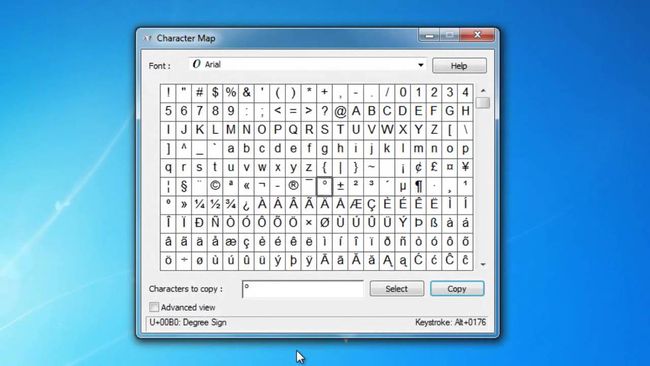
Selecione cópia de para copiar o caractere, após o qual você pode colá-lo em qualquer lugar com o Ctrl+V atalho de teclado.
O mapa de caracteres do Windows também é uma ótima maneira de aprender quais teclas de atalho produzem caracteres diferentes. Selecione um caractere no Mapa de caracteres para visualizar as informações de pressionamento de tecla na parte inferior da janela, que descreve quais teclas formam aquele caractere.
Atalhos do Mac e visualizador de caracteres
Em um Mac, pressione e segure o Opção tecla enquanto digita a letra você. Em seguida, digite a letra à qual deseja adicionar o trema.
O programa Character Viewer no macOS é outra maneira de acessar esses caracteres especiais. Você pode acessá-la na maioria das caixas de texto na maioria dos programas por meio do Editar > Emoji e símbolos cardápio.

Outra maneira de acessar esses personagens em um Mac é usar o PopChar X programa, que é como uma versão Mac do utilitário Windows Character Map.
Dispositivos móveis
Em um dispositivo iOS ou Android, acesse marcas de trema tocando e segurando uma tecla específica. Por exemplo, toque e segure a caixa alta ou baixa O tecla e deslize o dedo sobre ö ou Ö para usá-lo em textos, e-mails e outros documentos.
HTML
Os programadores de computador usam Hypertext Markup Language (HTML), uma linguagem de computador fundamental, para construir, descrever e definir o conteúdo de páginas da web. Você o encontrará em quase todas as páginas da web.
Para usar códigos HTML para alemão e outros idiomas para processar caracteres com trema, digite & (o símbolo "e" comercial), seguido pela letra (como UMA), as cartas umle, em seguida, um ponto e vírgula (;). Esta string não deve incluir espaços entre os caracteres.
Em HTML, os caracteres com trema podem parecer menores do que o texto ao redor. Para fazer o texto fluir melhor, aumente a fonte para esses caracteres.
